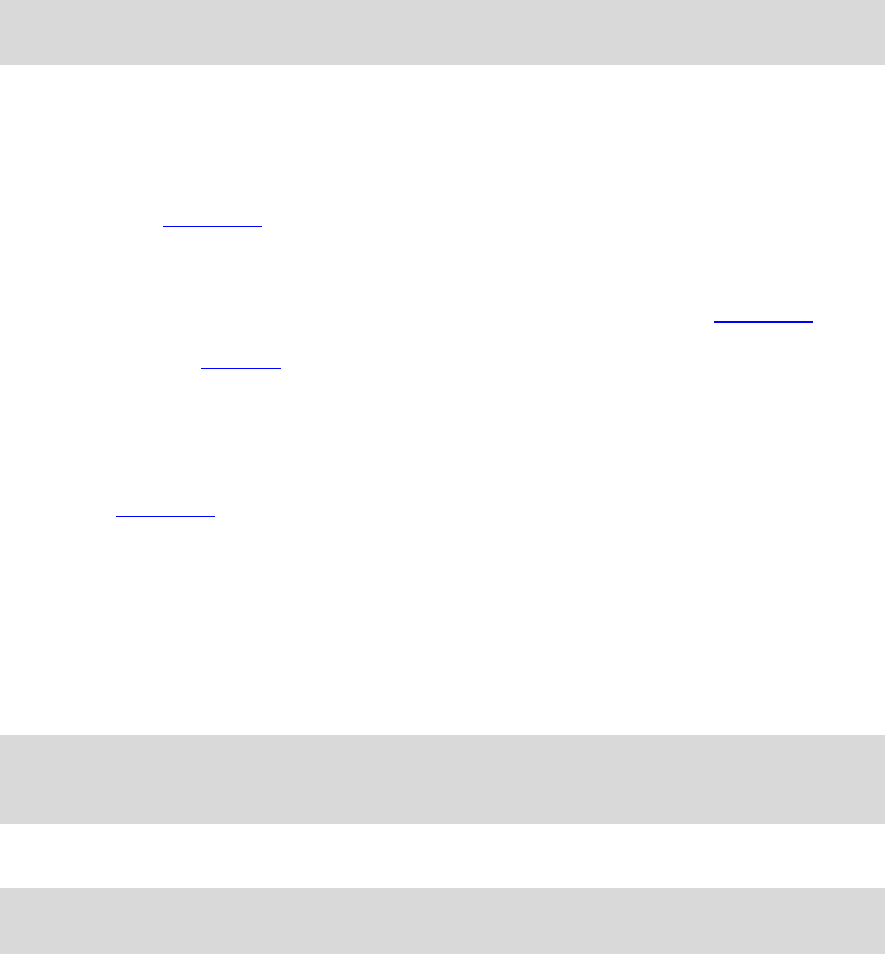-
welk type accu heb ik nodig ter vervanging van de accu go 51 is op internet niet te vinden Gesteld op 5-6-2021 om 22:08
Reageer op deze vraag Misbruik melden -
moet je update via de computer?tomtom go al lang niet gebruikt Gesteld op 5-6-2021 om 17:51
Reageer op deze vraag Misbruik melden -
ik ben de handleiding van de tomtom go51 kwijt graag een copy Gesteld op 25-9-2020 om 11:51
Reageer op deze vraag Misbruik melden -
Heb deze tomtom gekregen maar weet niet of hij met een kaartje werkt. Krijg geen contact via de computer Gesteld op 18-6-2020 om 16:41
Reageer op deze vraag Misbruik melden-
Met een sd kaartje kan je het geheugen uitbreiden maar voor Europa is het geheugen van de GO 51 voldoende Geantwoord op 18-6-2020 om 17:27
Waardeer dit antwoord Misbruik melden
-
-
ingetikte adressen komen niet in mijn TomTom GO 51. Wat moet ik doen> Gesteld op 17-2-2017 om 14:30
Reageer op deze vraag Misbruik melden-
Ik wil geen mails meer van u ontvangen Geantwoord op 17-2-2017 om 16:59
Waardeer dit antwoord (1) Misbruik melden
-
-
Kun je de TomTom ook in huis laden via de computer? Gesteld op 2-10-2016 om 12:47
Reageer op deze vraag Misbruik melden-
Opladen op PC is mogelijk via USB.
Waardeer dit antwoord Misbruik melden
Ook met een telefoonoplader gaat het goed. Geantwoord op 2-10-2016 om 16:48
-
-
Met een netwerkadapter met USB aansluiting gaat het heel goed. Opladen via een USB aansluiting van de computer is niet aan te raden omdat dit vaak heel lang gaat duren, soms wel dagen lang. Geantwoord op 28-1-2021 om 15:22
Waardeer dit antwoord (1) Misbruik melden -
ik krijg men tom tom go 51 niet togevoegd aan mijn account ? hij herkent het wel maar elke keer als ik wil toevoegen zegt het dit op het computerscherm : Er is iets misgegaan. Het is momenteel niet mogelijk uw navigatiesysteem toe te voegen aan uw account. Probeer het opnieuw.?? is dit teken dat de server plat ligt of dat er toch iets niet goed zit want kan me wel aanmelden enzo juist alleen niet toevoegen echt raar ??
Reageer op deze vraag Misbruik melden
groeten joachim Gesteld op 4-7-2016 om 17:02-
Waardeer dit antwoord Misbruik melden
.Gewoon telefonisch contact opnemen met TomTom in Amsterdam en dit aan hen voorleggen. Geantwoord op 7-7-2016 om 14:48
-
-
Ik wil naar Italie, maar niet via Zwitserland.
Reageer op deze vraag Misbruik melden
Kan ik in een keer daar naartoe rijden via Oostenrijk, zonder de snelweg te verlaten? Gesteld op 28-6-2016 om 19:19-
Volgens mij wel. Maar dan moet je dat aangeven. Bij de kolom rijdt via Frankrijk. Invullen Geantwoord op 28-6-2016 om 19:23
Waardeer dit antwoord Misbruik melden
-
-
kan knop niet indrukken om apparaat los te maken
Reageer op deze vraag Misbruik melden
Gesteld op 28-4-2016 om 16:26-
heb ik ook weet je al waar dat aan ligt ?
Waardeer dit antwoord Misbruik melden
Geantwoord op 8-11-2017 om 21:35
-